Blog
Hướng dẫn tải ảnh Instagram về máy tính, điện thoại
Việc tải ảnh Instagram về máy tính, di động giờ đây đã trở nên đơn giản và dễ dàng hơn rất nhiều khi chúng ta có rất nhiều trang hỗ trợ tải ảnh trên Instagram, video trên Instagram. Một số ứng dụng Android thậm chí còn cho phép bạn tải xuống nhiều ảnh cùng một lúc, bao gồm nhiều bài đăng trên Instagram. Vì vậy, bạn có thể lựa chọn cách tải ảnh Instagram tiện lợi khi sử dụng nó trên điện thoại hoặc máy tính. Bài viết dưới đây Maxtech247 sẽ hướng dẫn các bạn cách tải ảnh Instagram trên điện thoại, máy tính.
Các cách tải ảnh Instagram điện thoại, máy tính
Powered By
Video Player is loading.
Current Time 0:00
Duration 50:39
Remaining Time 50:39
1. Hướng dẫn tải ảnh trên Instagram điện thoại
Phương pháp 1: Tải xuống Ảnh Instagram bằng Trình tải xuống cho Instagram Android
Trình tải xuống cho ứng dụng Instagram
Bạn tải ứng dụng Instagram Downloader trên điện thoại Android và cài đặt như bình thường. Sau đó, mở ứng dụng Instagram, chuyển đến bất kỳ bài đăng nào bao gồm các bài đăng nhiều hình ảnh, chọn dấu 3 chấm và nhấp vào chia sẻ.
Danh sách các tùy chọn ứng dụng để chia sẻ liên kết ảnh hiện đã được hiển thị, hãy nhấp vào trình tải xuống cho ứng dụng Instagram.
Liên kết ảnh Instagram thu được sẽ được dán vào ứng dụng, nhấp vào tải xuống để tải toàn bộ hình ảnh. Sau đó, bạn mở album yêu thích trên điện thoại, nhấp vào A_Downloader của album Instagram để xem các ảnh Instagram đã tải xuống.
Phương pháp 2: Tải ảnh Instagram xuống bằng igram.io
Đầu tiên, bạn thường theo liên kết nhất định đến trang igram.io để giữ nguyên giao diện.
Sau đó mở ứng dụng Instagram và tìm ảnh muốn tải về, nhấn vào biểu tượng dấu 3 chấm và chọn Sao chép liên kết. Quay lại trang web igram.io bạn đã mở, dán liên kết hình ảnh đã sao chép vào trang web và nhấp vào Tải xuống.
Chờ một chút cho hình ảnh bạn muốn tải và chọn kích thước hình ảnh bạn muốn tải về và nhấp vào. Sau đó, chúng ta sẽ thấy hình ảnh mà chúng ta muốn tải.
Nhấn và giữ ảnh, chọn Lưu ảnh, và bạn đã hoàn tất. Các hình ảnh sẽ được tải xuống thư viện ảnh trên điện thoại của bạn.
2. Tải ảnh trên Instagram về máy tính
Cách 1: Tải ảnh Instagram online
Hiện nay có rất nhiều trang web hỗ trợ tải ảnh Instagram trực tuyến, một số còn cho phép bạn tải video về máy tính với cách thực hiện vô cùng đơn giản.
Bạn có thể truy cập trang web instaoffline.net thông qua liên kết này. Trong giao diện chúng ta nhập URL của bài viết ảnh Instagram muốn tải về. Tiếp theo, nhấp vào nút “Tải xuống” để tải xuống hình ảnh.
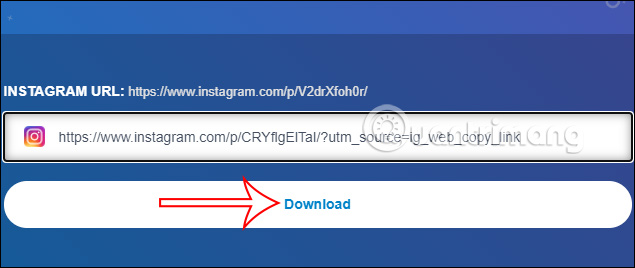
Sau đó, bạn sẽ thấy tất cả các hình ảnh có trong các bài đăng trên Instagram của tài khoản. Bạn muốn tải hình ảnh nào thì chỉ cần nhấp vào “Download Image” để tải hình ảnh đó về.
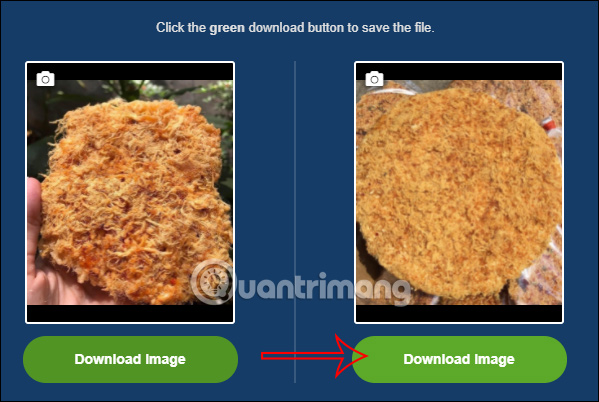
Cách 2: Tải ảnh Instagram bằng Inspect trên trình duyệt
Các thao tác trong bài được thực hiện trên trình duyệt Google Chrome. Tuy nhiên, phương pháp này tốn nhiều thời gian và công sức, người dùng thông thường nên chọn phương pháp 1.
Bước 1: Vào Instagram và mở hình ảnh bạn muốn tải xuống.
Bước 2: Trên giao diện trang, bạn nhấn chuột phải chọn Kiểm tra hoặc nhấn tổ hợp phím Ctrl + Shift + I.
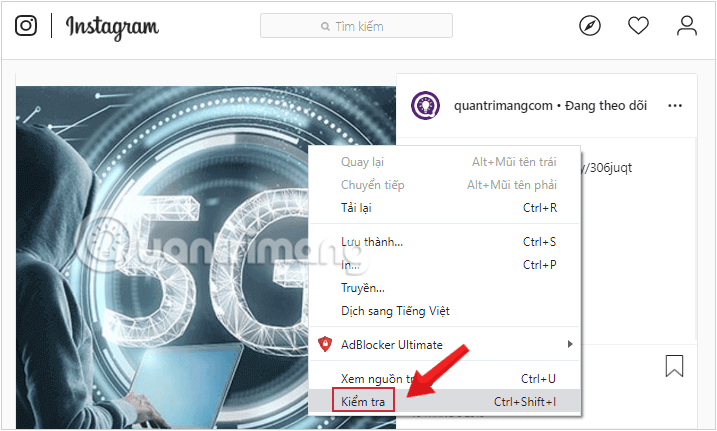
Bước 3: Một cửa sổ mới có tên “Công cụ dành cho nhà phát triển” sẽ mở ra. Bây giờ, hãy tìm tab có tên Ứng dụng ở trên cùng và nhấp vào nó.
Nếu bạn không thể tìm thấy nó, bạn có thể nhấp vào biểu tượng >>.
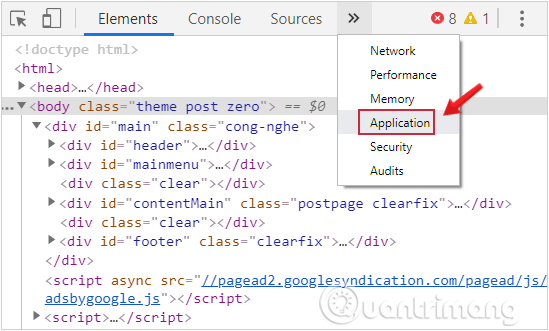
Bước 4:
- Trong ngăn bên trái, bạn sẽ thấy một thư mục có tên là Khung với phần mở rộng nhỏ hơn ở trên cùng.
- Nhấp vào mũi tên ở trên cùng bên trái, cuộn xuống và tìm thư mục hình ảnh.
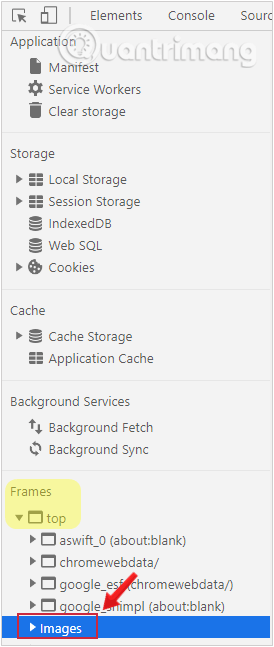
Trong mục Images sẽ xuất hiện toàn bộ số ảnh của Instagram bạn muốn lấy về.
Bước 5: Tìm hình ảnh chính xác để tải xuống. Bạn cũng có thể kiểm tra xem hình ảnh mình cần có chính xác hay không bằng cách nhấp chuột trái vào tên hình ảnh, hình ảnh của nó sẽ hiển thị ở bên phải.
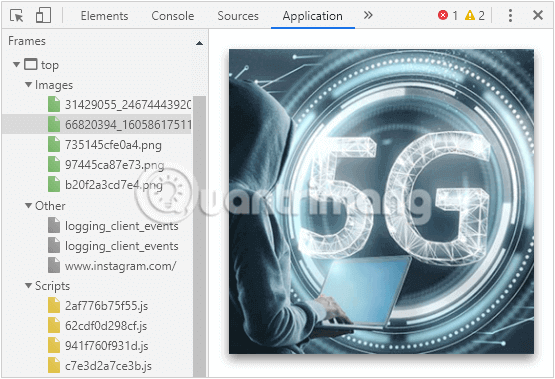
Bước 6: Khi tìm được ảnh cần tải, nhấn chuột phải vào hình ảnh và chọn Open in new tab.
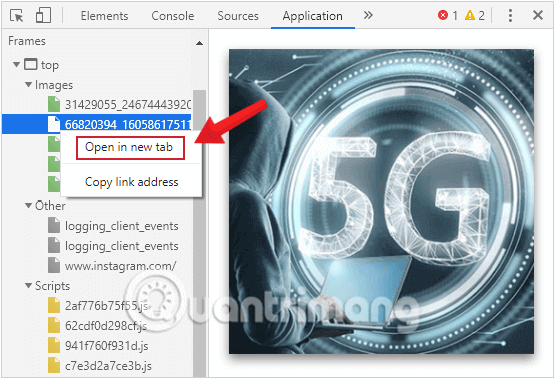
Bước 7: Hình ảnh được tải xuống sẽ xuất hiện trong liên kết mới. Chúng tôi thực hiện các thao tác sao chép thông thường. Nhấp chuột phải và chọn Save Image As … (Lưu Hình ảnh Dưới dạng …)
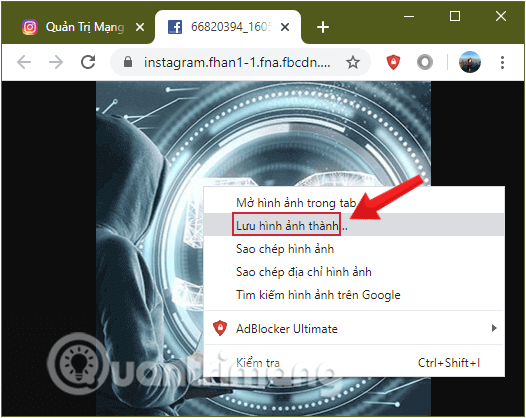
Cách 3: Chụp ảnh màn hình máy tính
Bạn có thể sử dụng phương pháp chụp ảnh màn hình máy tính, sử dụng các công cụ như Snipping Tool hoặc sử dụng phím PrtSc hoặc các phần mềm chụp ảnh màn hình khác để chụp ảnh trên mạng xã hội này và lưu vào máy tính. Sau đó, chúng ta cần sử dụng một phần mềm chỉnh sửa ảnh như Photoshop để căn chỉnh hình ảnh mà chúng ta muốn có được.
Bài viết của Maxtech247 xin tạm dừng tại đây chúc mọi người thực hiện thành công. Nếu thấy bài viết của chúng tôi hay đừng quên bấm chia sẽ cho mọi người cùng biết nhé. Cảm ơn tất cả mọi người.






